새로운 Apple Music은 매우 깔끔합니다. 게임 체인저입니다. 가입은 선택 사항이지만 누가 저항 할 수 있습니까? 그것으로 할 수있는 멋진 일들이 너무나 많습니다. 음악 라이브러리에있는 아티스트를 팔로우 할 수 있습니다.
이것이 Apple Music의 멋진 점 중 하나입니다. Apple Connect 계정이있는 모든 아티스트가 팔로우 영역에 나타납니다. 언제든지 팔로우하거나 언 팔로우 할 수 있습니다. 그 모든 것이 당신에게 매우 흥미로워 보인다면, 당신은 알고 싶을 것입니다 Apple Music에 가입하는 방법.
더 이상 보지 마십시오.이 기사에서는 Apple Music에 등록하는 방법을 보여줍니다. 또한 Apple Music에 대해 심층적으로 살펴볼 수 있습니다.
컨텐츠 가이드 1 부. 새로운 Apple 음악 자세히 살펴보기파트 2. Apple Music에 가입하는 방법3 부. 가입하지 않고 Apple 음악을 듣는 방법4 부. 결론
새로운 Apple Music 앱을 살펴보면 인터페이스가 완전히 변경되었음을 알 수 있습니다. Apple Music에 가입하면 표준 음악 앱에 포함되지 않은 몇 가지 새로운 기능을 사용할 수 있습니다.
화면 하단에는 For You, New, Radio, Connect 및 My Music 탭이 표시됩니다. 이러한 각 탭에는 고유한 기능이 있습니다. 예를 들어 For You 탭은 특정 취향에 맞게 음악을 맞춤화합니다. 새 탭에는 새로운 아티스트와 음악 페이지가 표시됩니다. 강조되거나 홍보된 음악을 볼 수 있습니다.
핫 트랙과 핫 앨범도 볼 수 있습니다. 라디오 탭에는 인기있는 음악 라디오 방송국 인 Beats 1이 포함되어 있습니다. 연결 탭은 정확히 말하는대로 작동합니다. Apple 환경에서 아티스트를위한 소셜 플랫폼 역할을합니다. 내 음악 탭에는 기존 음악 라이브러리가 표시됩니다. 이러한 모든 기능을 감안할 때 Apple Music에 가입하는 방법을 배우고 싶습니까?

이제 흥미로운 부분입니다. iPhone 및 Mac과 같은 다양한 장치에서 Apple Music에 등록하는 방법을 보려면 계속 읽으십시오.
당신이 원하는 경우 애플 뮤직에 가입 iPhone에서 아래 단계를 따르십시오.
iPhone에서 Apple Music 앱으로 이동합니다. Apple Music 가입을 찾으십시오. 화면의 다음 섹션 바로 아래에 표시됩니다.
당신이 클릭하면 Apple Music 링크에 가입, 계획을 선택해야하는 다른 화면으로 이동합니다. 선택할 계획이 두 가지 있습니다. 이것들은 개인 및 가족 계획. 개인 플랜은 평가판이 종료 된 후 한 달에 $ 9.99입니다. 가족 계획은 가족 공유를 사용하는 최대 14.99 명의 개인에게 적합합니다. 한 달에 $ XNUMX입니다.
iTunes 계정을 사용하여 가입 절차를 시작하십시오. 시작하려면 자격 증명을 입력하십시오. 선호하는 장르를 선택하세요 화면에 보이는 원 중 하나를 탭하여. 눈에 잘 띄게하려면 다시 탭하세요. 더 눈에 띄는 얼터너티브 음악을 좋아한다면.
특정 카테고리의 음악이 마음에 들지 않으면 탭하고 길게 눌러 완전히 제거 할 수 있습니다. 그것은 그것을 완전히 제거합니다. 그런 다음 화면 오른쪽 상단에있는 다음 버튼을 클릭합니다.
동일한 인터페이스를 얻게 되지만 이번에는 원에 아티스트 이름이 있습니다. 원을 탭하여 선호하는 아티스트를 선택하세요. 더 많은 아티스트를 보고 싶다면 더 많은 아티스트로 이동하세요. 완료 버튼을 클릭하십시오 화면 오른쪽 상단에
Mac을 사용하여 등록하려면 아래 단계를 따르십시오.
페이지 상단에 For You 버튼이 표시됩니다. Apple Music 기능이 일반 환경 설정 iTunes의. For You 버튼을 클릭합니다.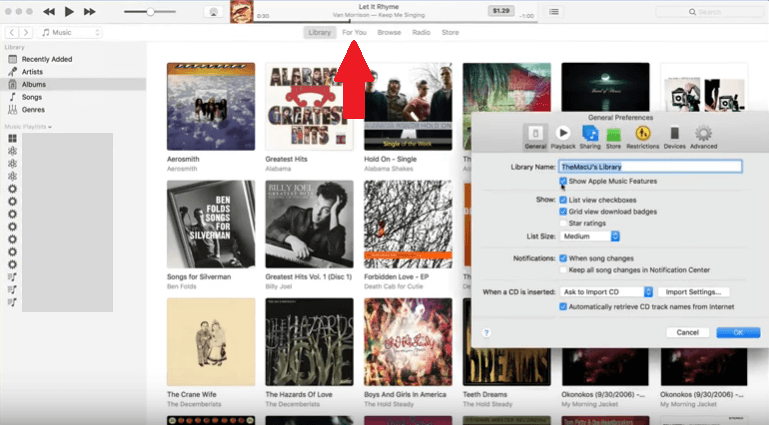
계획을 선택해야하는 다른 페이지로 이동합니다. 간단히 플랜 선택 버튼 계획을보기 위해. 완료되면 Apple Music 가입 버튼을 클릭하십시오.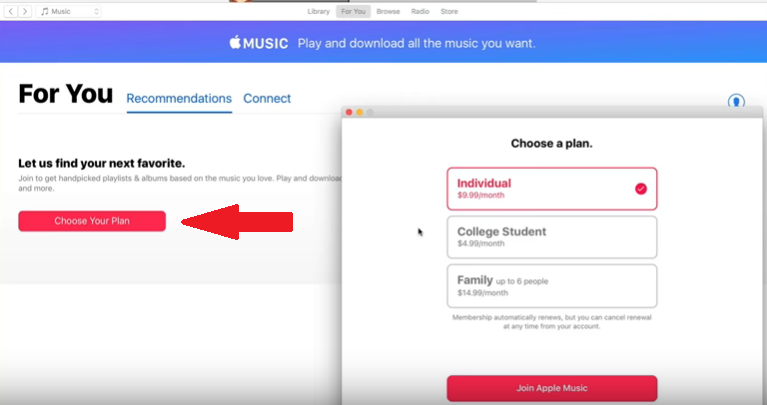
선호하는 장르를 선택해야하는 다른 페이지로 이동합니다. 화면에 보이는 원을 탭하기 만하면됩니다. 가장 큰 빨간색 원의 장르가 가장 좋아하는 장르입니다. 흰색 원 안의 장르는 거의 듣지 않는 장르입니다. 특정 장르가 마음에 들지 않으면 x를 클릭 마우스 오버하면 나타납니다. 완료되면 다음 버튼을 클릭합니다.
선호하는 아티스트를 선택해야하는 다음 페이지로 이동할 때도 똑같은 작업을 수행합니다. 더 많은 아티스트를 보려면 더보기 탭 화면 하단에 있습니다. 완료되면 완료 버튼을 클릭합니다.
Apple Music이 얼마나 위대한 지 의심의 여지가 없습니다. XNUMX 개월 평가판을 사용하면 나중에 등록하고 싶을 것입니다. 무료 평가판을 영원히 사용할 수는 없습니다. 학생 할인은 학생에게만 적용됩니다. 예산이 빠듯한 경우 무료 평가판이 종료 된 후 계획을 사용하기 어려울 수 있습니다.
다른 옵션이 있으며 DumpMedia 애플 뮤직 변환기 앱에서 좋아하는 트랙을 다운로드합니다. 이렇게하면 언제든지들을 수 있습니다. 이것이 당신에게 좋은 옵션이라고 생각한다면, 사용 방법에 대한 아래 단계를 확인하십시오. DumpMedia Apple 음악 변환기.
다음은 방법을 이해하는 데 도움이되는 세부 단계입니다. DumpMedia Apple Music Converter가 작동합니다.
이것을 클릭하십시오. 링크 그리고 당신은 즉시 DumpMedia Apple Music Converter 페이지. Mac 버전이 필요하다는 링크로 커서를 가져갑니다. 다운로드를 시작하려면 해당 링크를 클릭하십시오. 다운로드가 완료되면 실행하고 DumpMedia Mac의 Apple 음악 변환기. 사용하기 매우 쉬운 간단한 인터페이스가 표시됩니다.
The DumpMedia Apple Music Converter는 음악 앱에 자동으로 연결됩니다. 즉, 음악에 액세스하려면 화면 왼쪽에있는 라이브러리를 클릭하기 만하면됩니다. 라이브러리를 클릭하면 메인 화면에 모든 노래가로드됩니다. 변환하고 다운로드하려는 노래를 확인하십시오. DumpMedia Apple 음악 변환기.

노래를 선택했으면 페이지 하단으로 이동하여 위치를 선택하십시오 Mac에 노래를 저장할 수 있습니다. 이 영역에서 노래의 파일 형식을 선택할 수도 있습니다. 그만큼 DumpMedia Apple Music Converter는 선택할 수있는 다양한 파일 형식을 제공합니다. 또한 Mac에서 다른 기기로 노래를 전송할 수 있도록 DRM을 제거합니다.
화면을보고 모든 것이 제자리에 있는지 확인하십시오. 선택한 파일 형식을 확인하십시오. 모든 것이 좋아 보이면 마지막으로 변환 버튼 화면 오른쪽 하단에 있습니다. 모든 노래가 변환되기 시작합니다. 전환 중이라고 표시된 상단 페이지의 버튼이 빨간색으로 표시됩니다. 완료되면 변환 됨 버튼이 빨간색으로 바뀝니다.

사용하기가 얼마나 쉬운 지 DumpMedia Apple 음악 변환기.
Apple Music은 놀랍습니다. 많은 노래에 액세스 할 수 있습니다. 클릭 한 번으로 원하는 노래를들을 수 있습니다. 많은 사람들이 Apple Music에 가입하는 방법을 알고 싶어하는 이유는 당연합니다. 공평하게 말하자면, 가입은 매우 쉽습니다. Mac의 iPhone에서 가입하든 몇 번의 클릭만으로 완료 할 수 있습니다.
가입을 제한 할 수있는 유일한 방법은 가격입니다. 따라서 무료 평가판을 사용하는 동안 DumpMedia 애플 뮤직 변환기. 이렇게하면 좋아하는 모든 노래를 변환하고 다운로드하여 Mac에 저장할 수 있습니다. 그것은 많은 돈을 절약 할 것입니다.
Apple Music에 가입하셨습니까? 무료 평가판 또는 유료 플랜을 사용 중입니까? Apple Music 사용에 대한 귀하의 생각과 아이디어를 독자와 공유하십시오. 그들은 당신의 의견을 듣고 싶어합니다.
